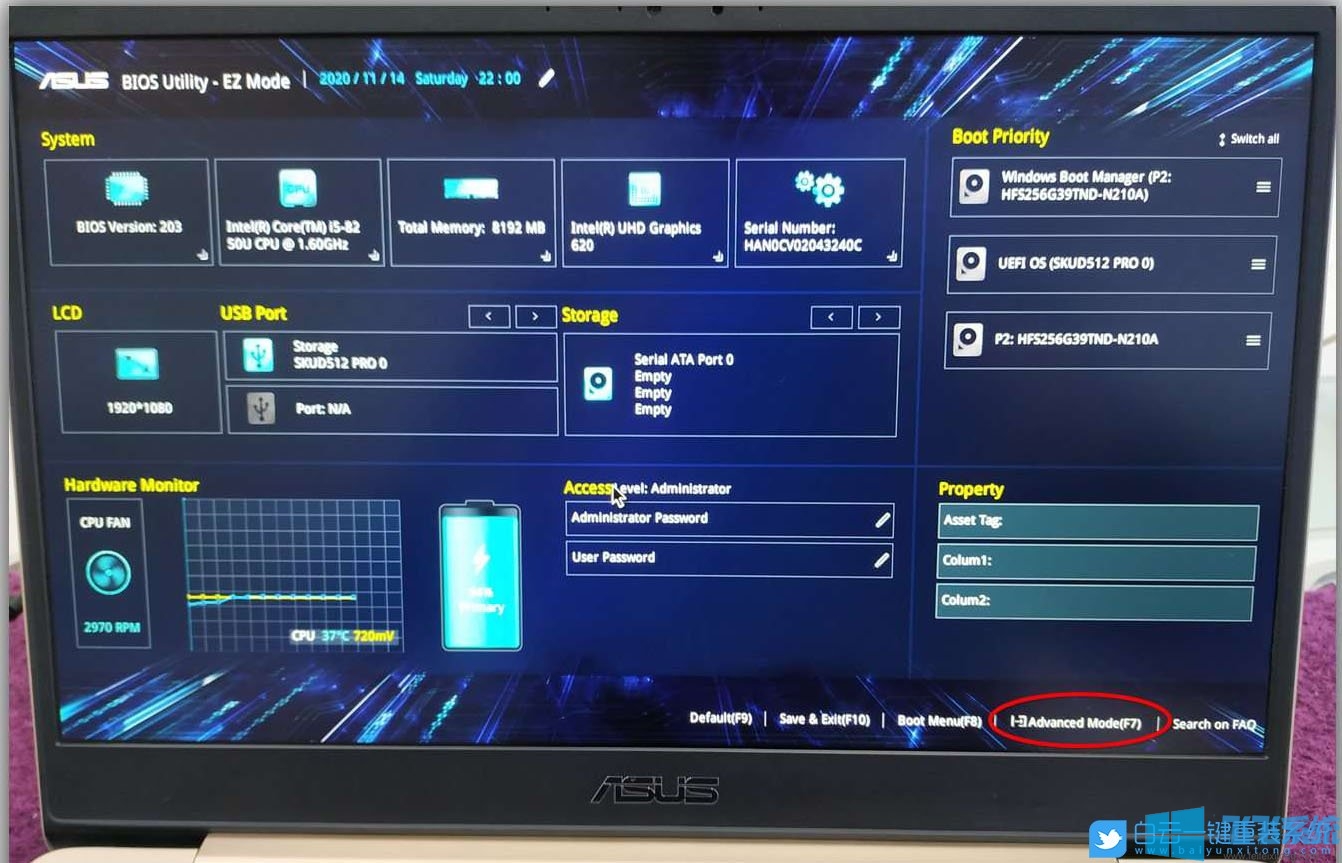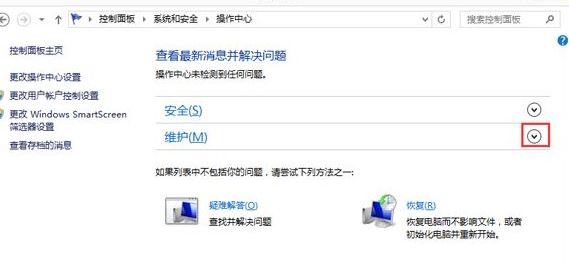重装win7后屏幕太亮,Win7重装后屏幕太亮的解决方法
- 编辑:飞飞系统
- 时间:2016-12-30
在重装Win7系统后发现,屏幕变的太亮了,看起来很不舒服,那么怎么调整屏幕亮度呢?下面小编分享在重装系统后Win7系统下屏幕亮度的调节方法。
一、笔记本Win7调亮度
笔记本调亮度有两个方法,快捷键调节和系统内调节
1、快捷键调节:
在键盘上有调节亮度的快捷键,不同的笔记本调节键也不同,一盘中FN+F? 或是FN+方向键,大家可以看下自己的笔记本键盘上标有亮度标识的键位操作。
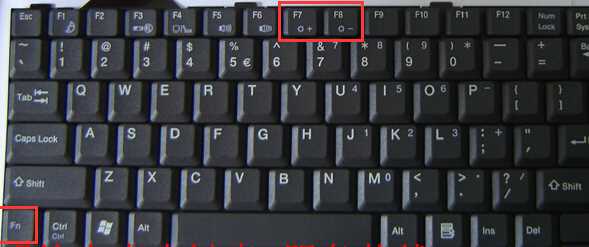
2、系统内调节
右键点击右下角电池图标,然后选择 调整屏幕亮度,然后进行亮度调节
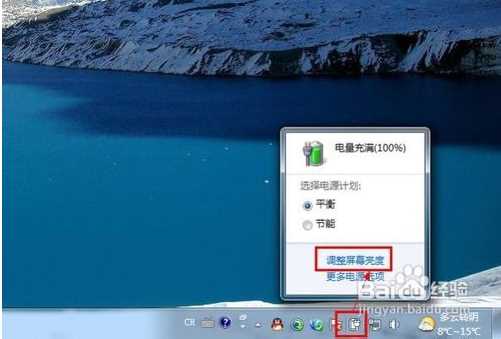
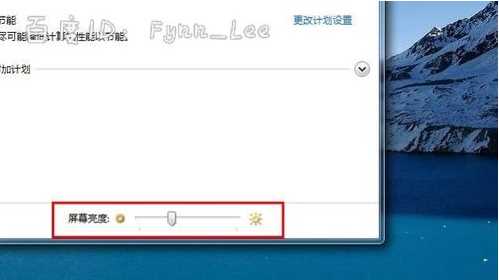
二、台式机调屏幕亮度
1、在显示器面板上调节屏幕亮度,当然不同的显示器也是不一样的,自己可以试试看。

2、在电脑桌面空白鼠标右键,选择“屏幕分辨率”。
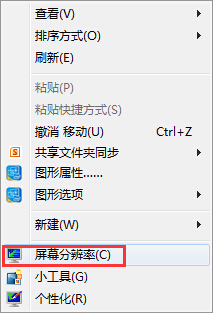
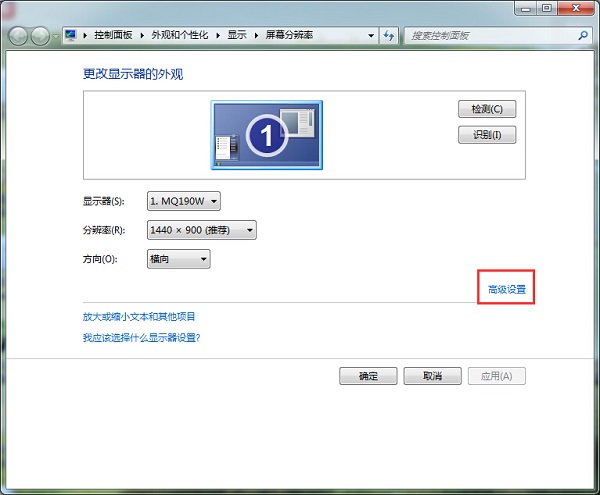
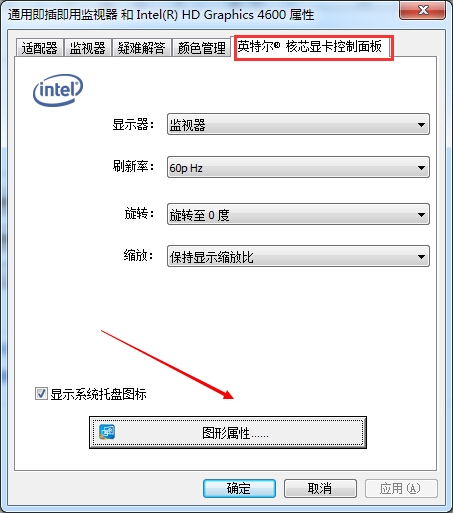

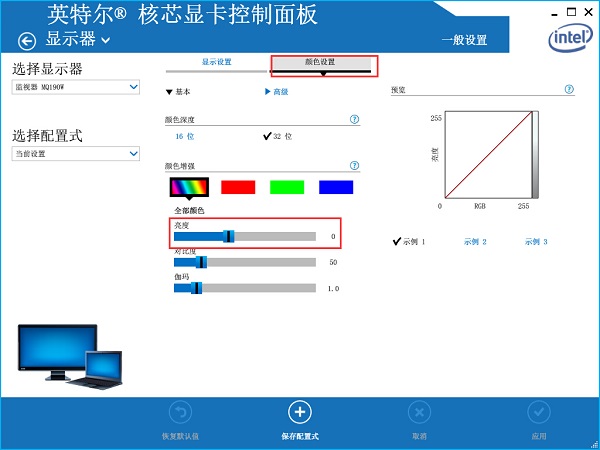
一、笔记本Win7调亮度
笔记本调亮度有两个方法,快捷键调节和系统内调节
1、快捷键调节:
在键盘上有调节亮度的快捷键,不同的笔记本调节键也不同,一盘中FN+F? 或是FN+方向键,大家可以看下自己的笔记本键盘上标有亮度标识的键位操作。
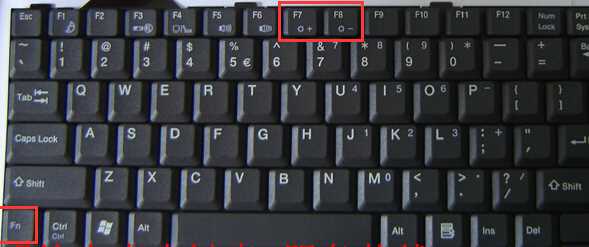
2、系统内调节
右键点击右下角电池图标,然后选择 调整屏幕亮度,然后进行亮度调节
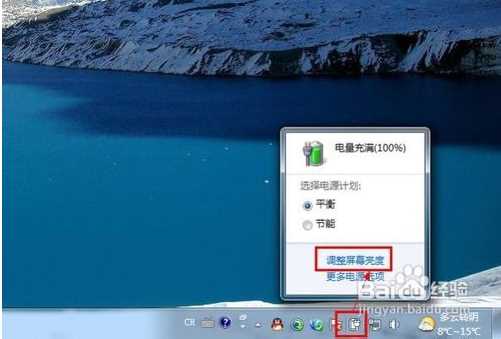
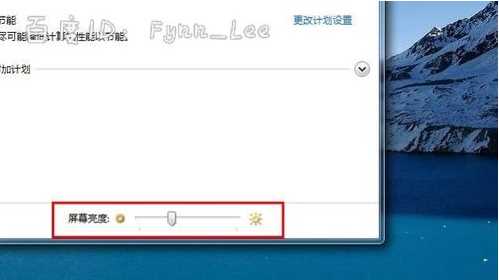
二、台式机调屏幕亮度
1、在显示器面板上调节屏幕亮度,当然不同的显示器也是不一样的,自己可以试试看。

2、在电脑桌面空白鼠标右键,选择“屏幕分辨率”。
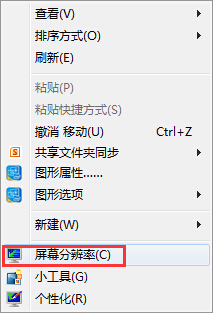
3、 在屏幕分辨率界面找到并选择“高级设置”。
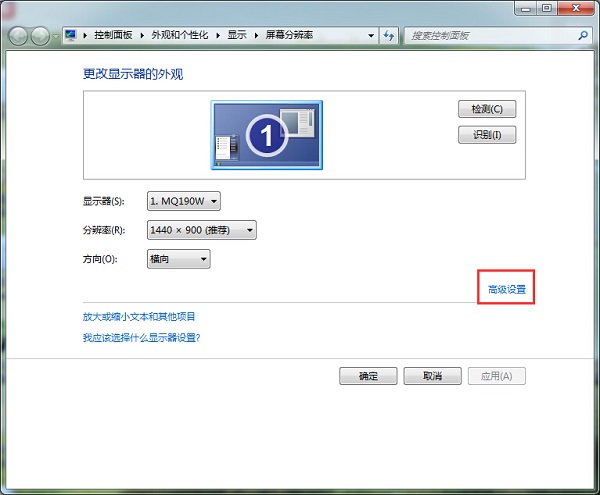
4、打开高级设置后,根据不同显卡也会有不同的信息展示出来。此时,找到显卡控制面板选项,点击下面的“图形属性”。(注,如你的电脑打开高级设置没有这个界面,则可以尝试更新下显卡驱动试试。)
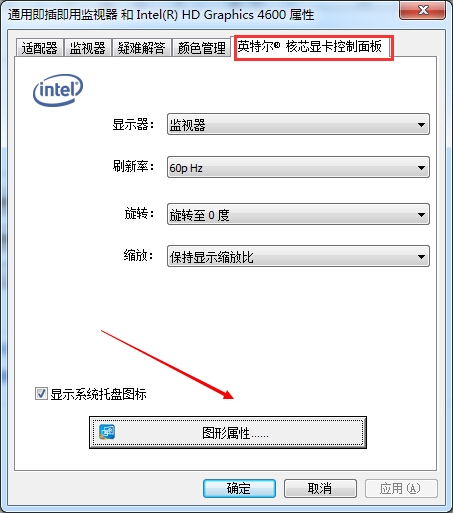
5、接着在显卡控制面板选择“显示器”选项。

6、 打开显示器选项后,选择颜色设置,那么就可以看到屏幕亮度调节了。
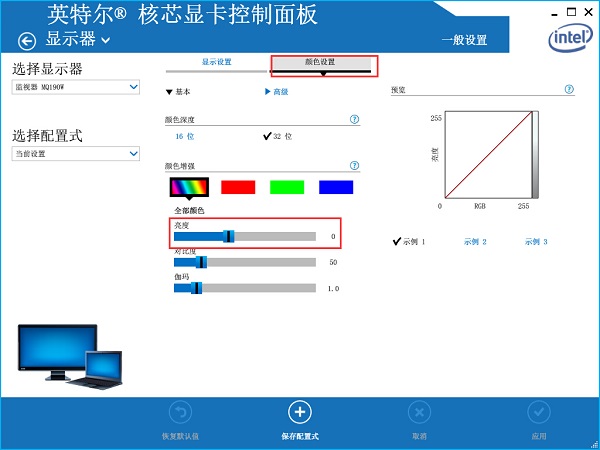
不同台式电脑显卡不同,可能显卡控制面板也会有所不同。其实设置方法都是一样的,或者你也可以直接在显示器上进行屏幕亮度调节。
以上就是重装Win7系统或新装Win7系统后屏幕亮度的调节方法。